Q.Windows10/8/7/Vistaで強制的にアンインストールする方法
マニュアルの手順や「プログラムのアンインストール」から製品をアンインストールできない場合は、以下の操作をお試しください。
<操作方法>
1.画面左下にあるWindowsボタンをクリックして「コンピューター」をクリックします。
※Windows10/8.1/8の場合、Windowsキー + Eを押し、「PC」をクリックします。
2.開いたフォルダー内にある「ローカルディスク(C:)」をダブルクリックします。
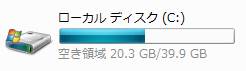
3.Cドライブ内の「Windows」フォルダーをダブルクリックします。
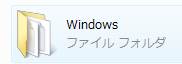
4.さらにその中にある「Installer」フォルダーをダブルクリックします。
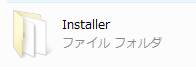
※「Installer」フォルダーは通常隠しフォルダーとなりますので、下記操作でフォルダーを表示させてください。
A.隠しフォルダーを表示させる
(ア)Windows10/8.1 / 8の場合
a:デスクトップ画面を表示した状態でキーボードの「Windows」キー + 「X」を押し、画面左下に表示されたメニューから「エクスプローラー」をクリックします。
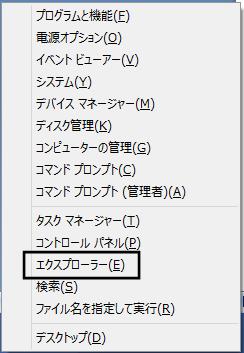
b:画面上部の「表示」タブをクリックし、「□隠しファイル」にチェックを入れます。
※作業完了後、安全のため設定を元に戻されることをお勧めします。
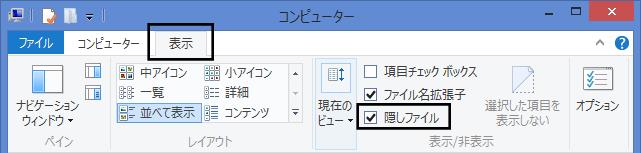
c:画面右上の「オプション」をクリックします。
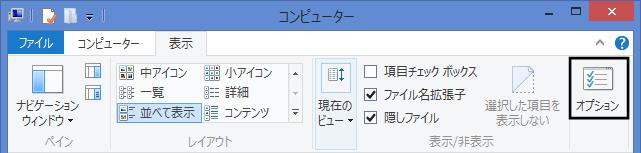
引き続き、手順B.拡張子と保護されたオペレーティングシステムファイルを表示させるを行なってください。
(イ)Windows7/Vistaの場合
a:エクスプローラー画面メニューバーの「整理」-「フォルダーと検索のオプション」を開き「表示」タブをクリックします。
b:「隠しファイル、隠しフォルダー、および隠しドライブを表示する」を選択して、[OK]ボタンをクリックします。
※WindowsVistaの場合は「すべてのファイルとフォルダを表示する」になります。
※作業完了後、安全のため設定を元に戻されることをお勧めします。
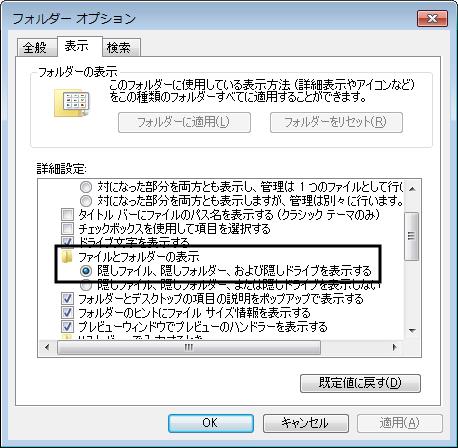
引き続き、手順B.拡張子と保護されたオペレーティングシステムファイルを表示させるを行なってください。
(ウ)WindowsXPの場合
a:エクスプローラー画面メニューバーの「ツール」-「フォルダオプション」を開き「表示」タブをクリックします。
b:「すべてのファイルとフォルダを表示する」にチェックを入れて、[OK]ボタンをクリックします。
※作業完了後、安全のため設定を元に戻されることをお勧めします。

B.拡張子と保護されたオペレーティングシステムファイルを表示させる
(ア)画面を下にスクロールして『□保護されたオペレーティングシステムファイルを表示しない(推奨)』のチェックを外します。この時、表示される確認メッセージは[はい]ボタンをクリックしてください。
(イ)『□登録されている拡張子は表示しない』のチェックを外し、[OK]ボタンをクリックします。

※作業完了後、安全のため上記設定を元に戻されることをお勧めします。
5.「Installer」フォルダー内には拡張子が『.msi』となっているファイルが複数入っています。
このファイルはインストーラーファイルというもので、こちらから直接アンインストールを行います。
6.まずは、販売王17 販売・仕入・在庫(または販売王17) のインストーラーファイルを探します。
ただし、この画面のままではどのファイルが、どの製品のものなのか分からないので、何のファイルかを表示させるためにタイトルバーの部分を右クリックし、「その他(M)」をクリックします。
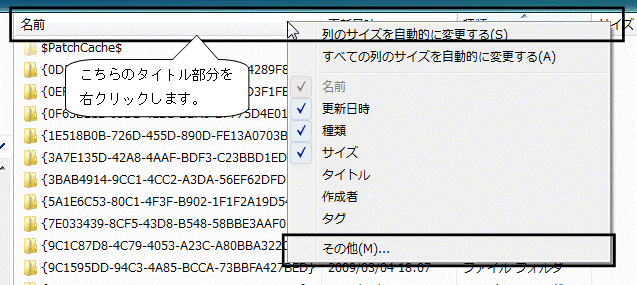
7.表示するタイトルの選択が行えますので、もともと表示される設定になっている「□更新日時」、「□種類」、「□サイズ」はクリックしてチェックを外し、「□名前」と「□件名」のみチェックが入っている状態にし、[OK]ボタンをクリックします。
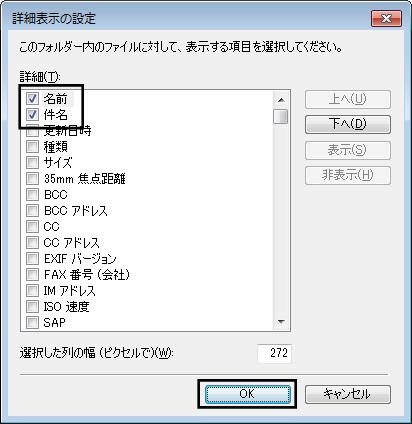
※「□件名」の位置は上図と異なる場合があります。その場合はスクロールして「□件名」を探してください。
※WindowsVistaの場合は「□件名」が「□表題」になります。
※こちらの設定は作業完了後、元に戻してください。
8.「件名」または「表題」が販売王17 販売・仕入・在庫(または販売王17)となっているファイルを探し、そのファイルを右クリックして「アンインストール(U)」をクリックします。
販売王17 販売・仕入・在庫(または販売王17)以外のファイルをアンインストールすると、他のアプリケーションが起動しなくなる恐れがありますのでご注意ください。
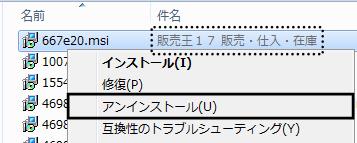
9.この方法でアンインストールが完了しましたら、念のため販売王17 販売・仕入・在庫(または販売王17)をインストールし直して、正規の方法であるマニュアルの手順の「プログラムのアンインストール」から製品のアンインストールを行ってください。
